Borrar marco
Borrar marco borra las sombras y las líneas que aparecen al copiar varios tipos de originales. Están disponibles los siguientes dos modos de borrado de marco.
|
IMPORTANTE
|
|
No es posible combinar los dos modos de borrado de marco. Si selecciona uno de estos modos, se cancelará el modo anterior.
Solo se puede establecer Borrar marco para los tamaños de originales mostrados en la pantalla.
|
|
NOTA
|
|
No es posible seleccionar papel no estándar cargado en la bandeja multiuso.
Antes de utilizar Borrar marco, especifique la unidad de medida (pulgadas o milímetros) del ancho del borrado de marco en el menú Configuración. Seleccione la unidad con la que esté familiarizado. (Consulte "Cambio de las unidades de medida ".)
|
Marco original
Marco original borra los bordes oscuros y las líneas de marco que aparecen alrededor de la copia si los originales son más pequeños que el tamaño de papel seleccionado. También puede utilizar este modo para crear un borde en blanco alrededor del borde de la copia.
|
|
Marco original no seleccionado
|
Marco original seleccionado
|
|

|

|
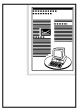
|
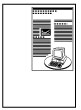
|
|
NOTA
|
|
Puede utilizar Marco original junto con las funciones siguientes.
|
Marco de libro
Marco de libro borra los bordes oscuros, así como las líneas centrales y de contorno que aparecen si se copian páginas opuestas de un original encuadernado en una sola hoja de papel.
|
|
|
Marco de libro no seleccionado
|
Marco de libro seleccionado
|
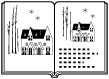
|

|

|
 |
|
IMPORTANTE
|
|
Coloque el libro que desee copiar en el cristal de copia.
Marco de libro no puede utilizarse con originales de distinto tamaño.
|
|
NOTA
|
|
Puede utilizar Marco de libro junto con las funciones siguientes.
|